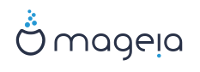msecgui[43] msec için, sistem güvenliğini iki yaklaşıma göre yapılandırmaya izin veren bir grafik kullanıcı arayüzüdür:
Bu, sistem davranışını ayarlar, msec sistemi daha güvenli olması için değişiklik yapmaya zorlar.
Bu, bir şeylerin tehlikeli görünmesi durumunda sizi uyarmak için, periyodik denetimleri sürdürür.
msec, bir dizi sistem izinlerini yapılandırma amacıyla, değşiklikler veya zorlamalar için denetim olabilecek "güvenlik seviyeleri" kavramını kullanır. Bunların bikaçı Mageia tarafından önerilir, fakat kendi özelleştirilmiş güvenlik seviyelerinizi tanımlayabilirsiniz.
Aşağıdaki ekran görüntüsüne bakınız
İlk sekme farklı güvenlik araçları listesini sağ tarafta onları yapılandırmak için bir düğmeyle alır:
Güvenlik duvarı ayrıca MDM / Güvenlik / Kişisel güvenlik duvarınızı kurun içinde bulunabilir.
Güncellemeler, ayrıca MDM / Yazılım Yönetimi / Sisteminizi güncelleyin içinde bulunabilir.
bazı bilgilerle msec'in kendisi:
etkinleştir ya da etknleştirme
Yapılandırılmış Temel güvenlik seviyesi
Son periyodik denetimin tarihi ve detaylı rapor için bir düğme ve denetimleri hemen gerçekleştiren bir başka düğme bulunur.
İkinci sekmede veya Güvenlik düğmesine tıklama aşağıda gösterilen aynı ekrana götürür.

Güvenlik seviyeleri:
MSEC aracını etkinleştir kutusunu işaretledikten sonra, bu sekme güvenlik seviyesini çift tıklayarak ve sonra kalın olarak göstererek seçmenizi sağlar. Eğer kutu işaretlenmiş değilse, « hiçbir » seviyesi uygulanır. Aşağıdaki seviyeler uygulanabilir:
hiçbir seviyesi. Bu seviye eğer sistem güvenliğini denetlemek için msec kullanmak istemiyorsanız, ve bunu kendi başınıza ayrlamak istiyorsanız kullanılır. Bütün güvenlik denetimlerini kaldırır ve sistem yapılandırması ve ayarları üzerinde hiçbir sınırlandırma ve baskı uygulamaz. Lütfen bu seviyeyi, sisteminizi zarar verici saldırılara karşı açık bırakacağında, ne yaptığınızı biliyorsanız kullanınız.
standard seviyesi. Bu kurulduğunda varsıyılan yapılandırmadır ve genel kullanıcılar içindir. Pek çok sistem ayarlarını sınırlar ve dosya sisteminde, sistem hesaplarında ve savunmasız dizin izinlerindeki değişimleri algılayan günlük güvenlik denetimleri gerçekleştirir. (Bu seviye önceki msec sürümündeki seviye 2 ve 3 ile benzerdir).
güvenli seviyesi. Bu seviye sistemin güvenli olduğundan emin ve hala kullanılabilir olmasını istediğiniz durumlarda kullanılır. Sistem sınırlandırmalarını destekler ve daha çok periyodik denetimler yapar. Dahası, sisteme erişim daha çok sınırlandırılmıştır. (Bu seviye eski msec sürümlerindeki seviye 4 (Yüksek) ve seviye 5 (Paronoid) ile benzerdir).
Bu güvenlik seviyelerinin yanında, dosyasunucu , websunucu ve netbook seviyeleri gibi farklı görev-odaklı güvenlik ayrıca sağlanır.
günlük_denetim ve aylık_denetim denen son iki seviye aslında gerçek güvenlik seviyelerinden ziyade sadece periyodik denetim için araçlardır.
Bu seviyeler etc/security/msec/level.<levelname>
içine kaydedilirler. Kendi özelleştirilmiş güvenlik seviyelerinizi
tanımlayabilir, onları seviye.<seviyeismi> içine
kaydedip, etc/security/msec/. içine
yerleştirebilirsiniz. Bu işlem özelleştirilmiş ve daha güvenli sistem
yapılandırması isteyen güçlü kullanıcılar içindir.
Dikkat
kullanıcı tarafından değiştirilen parametrelerin varsayılan seviye üzerinde bulunduğunu aklınızdan çıkarmayın.
Güvenlik ikazları:
Eğer kutusunu işaretlerseniz, msec tarafından oluşturulan güvenlik ikazları alanın yanındaki güvenlik yöneticisi yerel e-posta adresine gönderilir. Yerel bir kullanıcı ya da tam e-posta adresi (yerel e-posta adresi ve e-posta yöneticisi uygun bir şekilde ayarlanmalıdır) girebilirsiniz. En azından, güvenlik ikazlarını doğrudan masaüstünde alabilirsiniz. Bunu etkinleştirmek için ilgili kutuyu işaretleyin.
Önemli
Güvenlik ikazları seçeneğinin işaretlenmesi muhtemel güvenlik sorunlarının
güvenlik yöneticisine hemen gönderilmesi için şiddetle tavsiye edilir. Eğer
öyle değilse, yönetici /var/log/security. içinden
erişilebilen günlük dosyalarını düzenli olarak denetlemek zorundadır.
Güvenlik seçenekleri:
Özelleştirilmiş bir güvenlik seviyesi oluşturmak bilgisayar güvenliğini
özelleştirmek için tek yol değildir, burada bulunan sekmelerive istediğiniz
seçenekleri değiştirmek de ayrıca mümkündür. msec için aktif yapılandırma
/etc/security/msec/security.conf içinde saklanır. Bu
dosya aktif güvenlik seviyesi ismini ve seçeneklerde yapılan tüm
değişiklerin bir listesini içerir.
Bu sekme tüm güvenlik seçeneklerini sol taraftaki sütunda, tanımı merkez sütunda ve aktif değerini sağ sütunda gösterir.

Bir seçeneği değiştirmek için, üzerine çift tıklanır ve yeni bir pencere açılır (aşağıdaki ekran görüntüsüne bakınız). Bu, seçenek ismini, kısa bir tanımını, aktif ve varsayılan değerleri, ve yeni değerin seçilebileceği açılır bir listeyi görüntüler. Seçimleri doğrulamak için düğmesine tıklayın.

Dikkat
msecgui'den çıkarken yolulya yapılandırmanızı kaydetmeyi unutmayın. Eğer ayarlarda değişiklik yapyıysanız, msecgui kaydetmeden önce değşiklikleri önizleme yapmanızı sağlar.

Periyodik denetimler güvenlik yöneticisini msec'in potansiyel olarak tehlikeli olduğunu düşündüğü güvenlik ikazları için bilgilendirmesini amaçlar.
Bu sekme msec tarafından gerçekleştirilen ve eğer işaretli ise bunların sıklığını gösterir. Değişiklikler önceki sekmede olduğu gibi yapılır.

Bazen ikaz mesajları iyi bilinen ve istenen durumlardan kaynaklanır. Bu durumlarda bunlar kullanışsızdırlar ve sistem yöneticisinin zamanını harcarlar. Bu sekme istenmeyen mesajlardan kurtulmak için pek çok istisna oluşturmanıza izin verir. Açıktır ki msec ilk çalıştırıldığında boştur. Aşağıdaki ekran görüntüsü dört istina gösterir.

Bir istisna oluşturmak için düğmesine tıklayınız

İstenen periyodik denetimi Denetle ismindeki aşağı açılır listeden seçin ve sonra metin alanında İstisnayı giriniz. Bir istisna eklemek açıktır ki değiştirilmez değildir, bunu İstisnalar sekmesinin düğmesini kullanarak veya çift tıklamayla düzenleyerek silebilirsiniz.
Bu sekme dosya ve dizin izinleri denetimi ve zorlamaları içindir.
Pek çok güvenlik için olduğu gibi, msec farklı izin seviyelerine (standard,
güvenli, ...) sahiptir, bunlar seçilen güvenlik seviyelerine bağlı olarak
etkinleştirilir. Kendi özelleştirilmiş izin seviyelerinizi, onları
etc/security/msec/ dizini içinde bulunan
izin.<seviyeismi> ismindeki dosyaya yazarak
oluşturabilirsiniz. Bu fonksiyon özelleştirilmiş yapılandırmaya ihtiyacı
olan güçlü kullanıcılar içindir. Burada gösterilen sekmeyi istediğiniz
herhangi bir izini değiştirmek için kullanmanız da mümkündür. Aktif
yapılandırma /etc/security/msec/perms.conf. içinde
saklanır. Bu dosya izinlerde yapılan tüm değişikliklerin listesini içerir.

Varsayılan izinler bir kurallar listesi olarak (satır başına bir kural) gösterilir. Sol tarafta kural ile ilgili dosya veya dizini, ayrıca sahibi, ayrıca grubu ve kural tarafından verilen izini görebilirsiniz. Eğer, verilmiş bir kural için:
Zorla kutusu işaretlenmiş değilse, msec sadece bu kural için tanımlı izinlerin itibarlı olup olmadığını denetler ve değilse ikaz mesajı gönderir, fakat herhangi bir şeyi deiştirmez.
Zorla düğmesi işaretli, öyleyse msec ilk periyodik denetimde izinleri yönetecek ve izinlerin üzerine yazacaktır.
Önemli
Bunun çalışması için Periyodik denetim sekmesi içinde CHECK_PERMS seçeneği uygun bir şekilde yapılandırılmalı.
Yeni bir kural oluşturmak için, düğmesine tıklayın ve aşağıdaki örnekte gösterildiği gibi alanları doldurun. Dosya alanında * joker karakterine izin verilir. "aktif" hiç değişiklik olmaması anlamında gelir.

Seçimi doğrulamak için düğmesine tıklayın ve çıkarken yolulya yapılandırmanızı kaydetmeyi unutmayın. Eğer ayarlarda değişiklik yapyıysanız, msecgui kaydetmeden önce değşiklikleri önizleme yapmanızı sağlar.
Not
/etc/security/msec/perms.conf dosyasını düzenleyerek de
kural oluşturmak veya değiştirmek mümkündür.
Dikkat
İzin sekmesindeki değişiklikler (veya doğrudan yapılandırma dosyasındaki) ilk periyodik denetimde hesaba katılır (bakınız Periyodik denetimler sekmesi içinde CHECK_PERMS seçeneği). Bunların hemen hesaba katılmasını istiyorsanız, root hakları ile uç birimde msecperms komutunu kullanınız. Öncesinde msecperms tarafından değiştirilecek izinleri öğrenmek için msecperms -p komutunu kullanabilirsiniz.
Dikkat
Unutmayın, bir izini uç birimden veya bir dosya yöneticisi ile değiştirirseniz, İzinler sekmesi içinde Zorla kutusu işaretli bir dosya için, msecgui bir süre sonra Periyodik Denetimler Sekmesi içindeki CHECK_PERMS ve CHECK_PERMS_ENFORCE seçeneklerinin yapılandırmasına bağlı olarak eski izinleri geri yazacktır,